已过时,直接安装vscode中的mathematica notebook插件即可。
简介
由于mma原本前端的一些缺陷,如没有vscode这样相对专业的代码管理功能,特殊计算时内核容易崩溃,因此mma已经有许多代替原本notebook前端的方案,如Jupyter Notebook,本文将介绍一种类似于Jupyter Notebook的方案,实现shift+enter功能,图片显示功能,wolfram lauguage server语法插件功能,markdown排版功能,latex显示,三维文件查看(还未正式加入)等功能.此外此方法还能够适应远程开发的需求,解决前端难以大规模print的问题,对数据处理较为友好.
效果展示
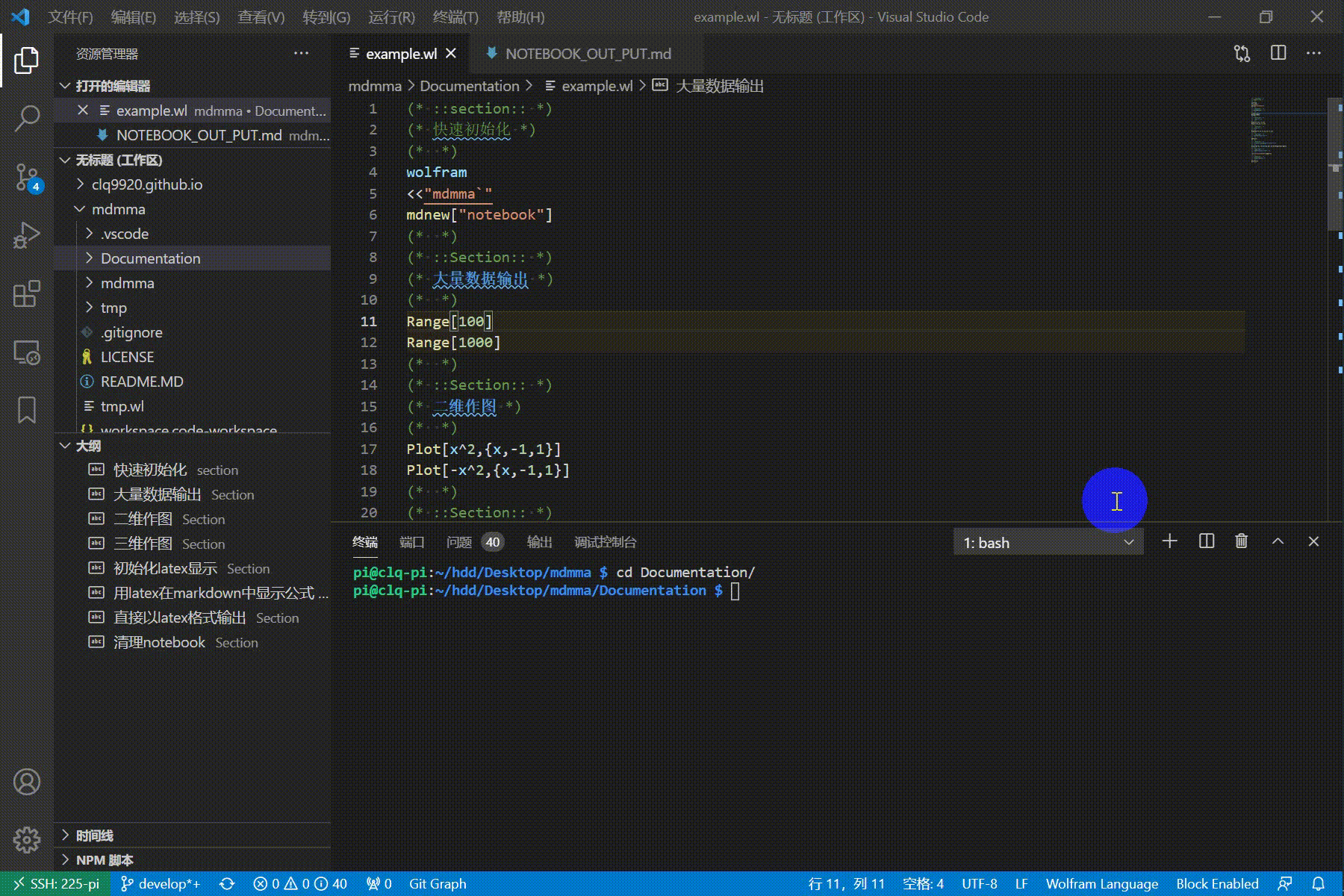
利用(* *)作为单元分割符,按下shift+enter后,将两个(* *)之间的代码输入到终端执行.
安装方法
安装以下插件,软件包
单元分割插件:Code Block @weihongliang233.github
用于mma代码单元分割
wolfram lauguage server语法插件:,wolfram lauguage server @kenkangxgwe.github
用于mma代码语法注释
markdown显示软件包:mdmma @clq9920.github
用于mma输出显示
shift+enter实现插件:macros @geddski
用于实现shift+enter
vscode插件的配置
Code Block
打开设置,在vscode设置的配置文件中输入以下配置信息.
"code-block.color": "#FFD7000b",
"code-block.regularexpression": [
"matlab:^\\s*%+\\*+%+\\s*$",
"wolfram:(^\\(\\* \\*\\))|(^\\(\\* $)|(^ \\*\\))"
]
wolfram lauguage server
略,参考其说明页.
macros
打开设置,在vscode设置的配置文件中输入以下配置信息.
"macros": {
"block-run": [
"code-block.selectCurrentBlock",
"workbench.action.terminal.runSelectedText"
]
}
输入ctrl+k,进行快捷键绑定,搜索block-run,将shift+enter绑定到”block-run”
mma软件包
mdmma
下载地址:https://github.com/clq9920/mdmma
安装方法:参考其说明页
使用说明
打开vscode后,打开一个mma文件,如*.wl,输入alt+D,开启code-block插件,再打开一个终端,即可实现展示效果.